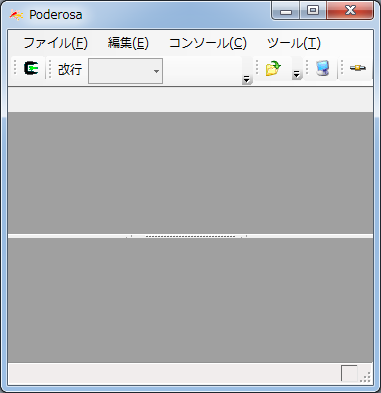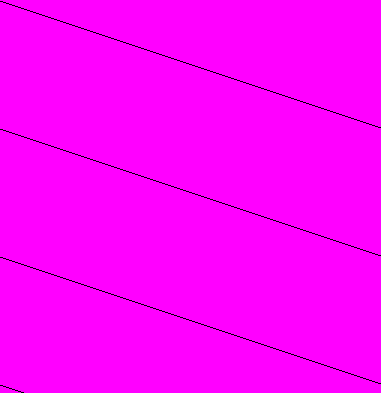前回の続き
今表示されているデータはテンプレートに直接書いているダミーです。
これをデータベースから取得して表示します。
今回のソースデータベースからデータを取るためには、
データベースをインストールし、データを入れておかなければなりません。
以前と同様、環境構築もかんたんに記載します。
Firebirdインストール
データベースはFirebirdを使います。
Firebirdに必要なものをインストール
# yum -y install libstdc++-4.4.4-13.el6.i686
# yum -y install ncurses-libs-5.7-3.20090208.el6.i686
Firebird公式からSuperserverをダウンロードしてインストール
# wget http://sourceforge.net/projects/firebird/files/firebird-linux-amd64/2.5.1-Release/FirebirdSS-2.5.1.26351-0.amd64.rpm/download
# rpm -ivh FirebirdSS-2.5.1.26351-0.amd64.rpm
アプリ用データベース準備
Webアプリ用のユーザーを作成
# /opt/firebird/bin/gsec -user sysdba -pass XXXXXX -add bbs -pw bbs
データベースファイル置き場を作成
# mkdir /usr/local/bbs/database
# chown firebird:firebird /usr/local/bbs/database
isqlを起動
# /opt/firebird/bin/isql
データベースを作成します
> create database '/usr/local/bbs/database/bbs.fdb' user 'bbs' password 'bbs';
データベースに接続
> connect '/usr/local/bbs/database/bbs.fdb' user 'bbs' password 'bbs';
テーブル定義を流し込みます。
CREATE SEQUENCE thread_sequence;
CREATE TABLE threads
(
id INTEGER NOT NULL PRIMARY KEY,
title VARCHAR(1024) NOT NULL,
registered TIMESTAMP NOT NULL
);
CREATE SEQUENCE response_sequence;
CREATE TABLE responses
(
id INTEGER NOT NULL PRIMARY KEY,
thread_id INTEGER NOT NULL,
name VARCHAR(256) NOT NULL,
content VARCHAR(10240) NOT NULL,
registered TIMESTAMP NOT NULL
);データ取得用に適当なデータも入れておきます。
INSERT INTO threads(id, title, registered)
VALUES (next value for thread_sequence, 'homu', CURRENT_TIMESTAMP);
INSERT INTO responses(id, thread_id, name, content, registered)
VALUES (next value for response_sequence, 1, 'homuhomu', 'homuhomuhomu', CURRENT_TIMESTAMP);
アプリからデータを取得
SQLの実行は次の手順で行います。
- データベースへ接続
- 以下必要回数繰し
- トランザクションを開始
- 以下必要回数繰し
- SQL実行準備(メモリ確保等)
- 以下必要回数繰し
- SQLに変数をセット(必要であれば)
- SQL実行
- SQLの戻り値を取得(必要であれば)
- 以下必要回数繰し
- SQL終了処理(メモリ解放等)
- トランザクションを終了(コミット or ロールバック)
- データベースから切断
データベースの接続はコネクションプールを利用し、
必要になった時に接続、アプリ終了時に切断という動作になります。
コネクションプールの作成と終了処理はjp.ku6.bbs.mainで行っています。
| 1 | ConnectionPool connectionPool = new ConnectionPool(DATABASE_PATH, DATABASE_USER, DATABASE_PASS, 10); |
|---|
| 2 | scope(exit) connectionPool.shutdown(); |
|---|
トランザクションの制御はjp.ku6.bbs.logic.ThreadLogic.ThreadLogicクラスで行っています。
この辺りのクラス構成はJavaのサーブレットでよく見る形に近いかと思います。
コネクションはプールから取って使う形なので、
必要になった時に取得し、トランザクションオブジェクトにセットします。
| 1 | transaction_.connection = connectionPool_.lend(3); |
|---|
| 2 | scope(exit) |
|---|
| 3 | { |
|---|
| 4 | connectionPool_.collect(transaction_.connection); |
|---|
| 5 | transaction_.connection = null; |
|---|
| 6 | } |
|---|
コネクションをセットしたらトランザクションを開始します。
また、終了時にコミット・例外発生時にロールバックとしています。
| 1 | transaction_.begin(); |
|---|
| 2 | scope(failure) transaction_.rollback(); |
|---|
| 3 | scope(success) transaction_.commit(); |
|---|
SQLの実行はjp.ku6.bbs.dao.ThreadDao.ThreadDaoクラスで行います。
SQLの準備と終了処理は次の通りです。
| 1 | statement.prepare(); |
|---|
| 2 | scope(exit) statement.finish(); |
|---|
今回は特に引数をセットしないのでそのまま実行します。
| 1 | auto result = statement.execute(); |
|---|
SQLがSELECT系の場合は値を取得します。
1レコード分データを取得するには、fetchを使います。
カラムのデータを取得するには、インデックス番号とデータ型を使って
次のように取得します。
| 1 | thread.id = result.get!(uint)(0); |
|---|
データの表示
SQLを使って取得したデータはjp.ku6.bbs.model.Thread.Threadクラスの
配列として受け取ります。
これをViewに渡し、表示処理を作成します。
表示処理については前回同様、各項目用のdelegateを作成し、
出力処理を書くだけですので、基本的にはソースを参考ください。
一点だけ特殊な箇所を説明します。ForeachProcessorテンプレートです。
| 1 | ForeachProcessor!(Thread) threads; |
|---|
ForeachProcessor!(T)は、配列を出力するための補助処理です。
配列の個数だけ繰り返し出力処理を行うと同時に、
現在処理中の値をForeachProcessor!(T).currentにセットします。
実際のコードとは違いますが、次のような処理になっています。
| 1 | void process(SweetsPrinter printer, SweetsElement element, const(SweetsNode[]) children) |
|---|
| 2 | { |
|---|
| 3 | for (index_ = 0; index_ < array.length; ++index_) |
|---|
| 4 | { |
|---|
| 5 | element.printStartTag(printer, false); |
|---|
| 6 | foreach (child; children) |
|---|
| 7 | child.print(printer); |
|---|
| 8 | element.printEndTag(printer); |
|---|
| 9 | } |
|---|
| 10 | } |
|---|
ForeachProcessor!(T)をセットしたタグの
子タグにセットされたdelegateは、このForeachProcessor!(T).currentにアクセスすることで、
現在の値を参照することができます。
いちいちタグ処理のdelegateを書くのは面倒極まりないので、
このように共通化出来る処理は予め作成しておくと便利です。
実行
例によってテンプレートファイルと実行ファイルを更新します。
うまく表示されない場合はデータベースの接続周りを確認してみてください。
次回へ続く